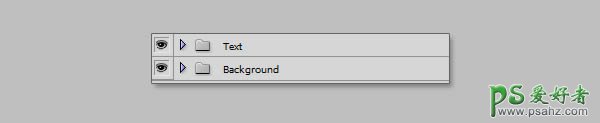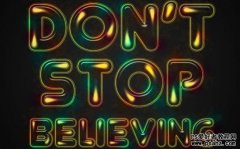当前位置:PS爱好者教程网主页 > PS文字特效 > 教程
Photoshop设计黄金纹理效果的古典浮雕字特效教程(22)
时间:2013-04-02 09:43 来源:PS文字特效教程 作者:PS古典文字特效 阅读:次
34、新建图层再重新回到选区中, 执行画笔工具, 选色#92754C涂抹于字母顶部,硬度调整为0%,调整图层模式为滤色。
35、万一有所疏漏,你可以对比你的图层。
36、如果所有图层进展OK,你可以将图层分门别类放在文件夹里,方便管理。
根据需要添加其他装饰,完成最终效果。
最新教程
推荐教程